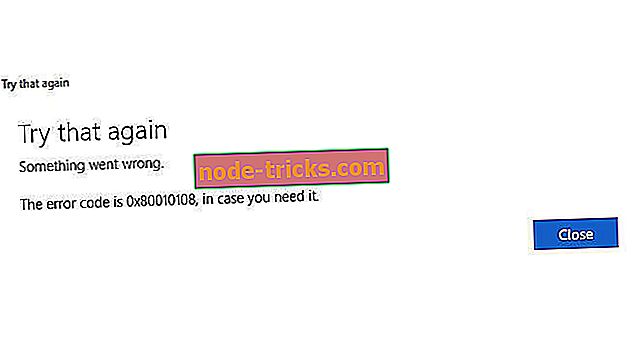Opravte chybu TAP Windows Adapter V9 s týmito riešeniami
Adaptér TAP-Windows V9 je sieťový ovládač, ktorý je nevyhnutný pre pripojenia VPN. Tak, že sieťový ovládač dostane automaticky nainštalovaný softvér VPN. Štandardná cesta k ovládaču adaptéra TAP-Windows Adapter V9 je: C: / Program Files / Tap-Windows.
Niektorí používatelia však na fórach uviedli, že ich internetové pripojenia nefungujú s povoleným adaptérom TAP-Windows. Aj keď vypnú sieťový ovládač TAP, automaticky sa znova zapne. Preto sa užívatelia stále nemôžu pripojiť. Tu sú niektoré rozlíšenia pre chybu TAP-Windows Adapter V9.
Ako môžem opraviť chybu sieťového kábla adaptéra TAP-Windows Adapter v9?
- Otvorte Poradcu pri riešení problémov s pripojením na Internet
- Obnovte pripojenie adaptéra TAP-Windows
- Odinštalujte adaptér TAP-Windows aj softvér VPN
- Obnoviť systém Windows 10
1. Otvorte Poradcu pri riešení problémov s pripojením na Internet
Po prvé, používatelia sa môžu pozrieť na Poradcu pri riešení problémov s pripojením na Internet v systéme Windows. To je poradca pri riešení problémov, ktorý dokáže opraviť všetky druhy problémov s pripojením. Mohlo by to stáť za to skontrolovať, či tento poradca pri riešení problémov môže poskytnúť akékoľvek rozlíšenie chyby pripojenia TAP-Windows Adapter V9.
Podľa pokynov nižšie otvorte Poradcu pri riešení problémov s pripojením na Internet v systéme Windows 10.
- Stlačte kláves Windows + Q klávesová skratka, ktorá otvorí Cortana.
- Zadajte riešenie problémov s kľúčovým slovom v aplikácii Cortana a otvorte Poradcu pri riešení problémov .

- Vyberte položku Internetové pripojenia a kliknutím na položku Spustiť poradcu pri riešení problémov otvorte okno priamo nižšie.

- Vyberte možnosť Riešenie problémov s pripojením na internet .
- Potom prejdite uzneseniami, ktoré poskytuje poradca pri riešení problémov.
2. Obnovte pripojenie adaptéra TAP-Windows
Resetovanie adaptéra TAP, jeho vypnutím a opätovným zapnutím, obnoví jeho sieťové funkcie. Tak to môže tiež opraviť chybu TAP-Windows Adapter V9.
Užívatelia môžu resetovať adaptér TAP nasledovne.
- Otvorte vyhľadávacie pole aplikácie Cortana.
- Zadajte sieť v textovom poli Cortany a vyberte Stav siete, aby sa otvorilo okno zobrazené nižšie.

- Ak chcete otvoriť okno v snímke nižšie, kliknite na položku Centrum sietí a zdieľania .

- Kliknutím na položku Zmeniť nastavenia adaptéra otvorte aplet ovládacieho panela uvedený nižšie.

- Kliknite pravým tlačidlom myši na adaptér TAP-Windows a vyberte položku Vypnúť .
- Počkajte minútu a potom kliknite pravým tlačidlom myši TAP-Windows Adapter a vyberte položku Enable (Povoliť) .
3. Odinštalujte adaptér TAP-Windows aj softvér VPN
Najlepším rozlíšením pre chybu TAP-Windows Adapter V9 môže byť odinštalovanie adaptéra TAP, ktorý je v konečnom dôsledku zdrojom problému s pripojením. Avšak, nie vždy stačí odinštalovať tento adaptér, pretože nainštalovaný softvér VPN môže preinštalovať chýbajúci sieťový ovládač, ktorý potrebuje.
Takže používatelia tiež musia odinštalovať softvér VPN. Takto môžu používatelia odinštalovať adaptér TAP a softvér VPN.
- Kliknite pravým tlačidlom myši na tlačidlo Štart a vyberte položku Správca zariadení .

- Dvojitým kliknutím na položku Sieťové adaptéry túto kategóriu rozbaľte.
- Kliknite pravým tlačidlom myši TAP-Windows Adapter V9 a vyberte Odinštalovať zariadenie.
- Potom stlačte tlačidlo Uninstall (Odinštalovať) na odstránenie zariadenia.
- Ak chcete odinštalovať softvér VPN, stlačte klávesovú skratku Windows + R.
- V aplikácii Run zadajte appwiz.cpl a stlačte kláves Return .

- Potom vyberte softvér VPN uvedený v aplete Programy a funkcie Ovládací panel.
- Stlačením tlačidla Odinštalovať odstránite vybraný softvér VPN.
- Potvrďte kliknutím na tlačidlo Áno .
- Po odinštalovaní adaptéra TAP a softvéru VPN reštartujte systém Windows.
Používatelia, ktorí by chceli ponechať softvér VPN, sa môžu pokúsiť znova nainštalovať. Opätovná inštalácia softvéru môže tiež vyriešiť chybu pripojenia. Ak to chcete urobiť, prevezmite najnovšiu verziu klientskeho softvéru VPN a nainštalujte ho. To tiež preinštaluje adaptér TAP.
Ak vám váš klient VPN dáva problémy, možno by ste ho mali odstrániť a prepnúť na iný. CyberGhost VPN je rýchly a spoľahlivý VPN klient, takže ak potrebujete nového VPN klienta, určite si ho vyskúšajte.
Prečo si vybrať CyberGhost? Cyberghost pre Windows- 256-bitové AES šifrovanie
- Viac ako 3000 serverov po celom svete
- Veľký cenový plán
- Vynikajúca podpora
4. Resetujte systém Windows 10
Niektorí používatelia tiež potvrdili, že obnovením systému Windows 10 sa opraví chyba TAP-Windows Adapter V9. Používatelia môžu obnoviť systém Windows 10 a ponechať svoje súbory. Budú však musieť preinštalovať aplikácie a softvér, ktoré neboli predinštalované.
Okrem toho bude pravdepodobne potrebné znova nastaviť predvolené internetové pripojenie. Používatelia môžu obnoviť systém Windows 10 nasledovne.
- Otvorte aplikáciu Cortana a zadajte kľúčové slovo ako reset .
- Kliknutím na tlačidlo Obnoviť tento počítač otvoríte okno zobrazené nižšie.

- Kliknutím na položku Začíname otvorte okno Obnoviť toto PC.

- Stlačte tlačidlo Keep my files .
- Kliknite na tlačidlo Ďalej a potom vyberte možnosť Obnoviť .
Takže to je spôsob, akým môžu užívatelia opraviť chybu TAP-Windows Adapter V9, aby obnovili svoje pripojenia. Problém sa zvyčajne vyrieši odinštalovaním adaptéra TAP a softvéru VPN. Potom sa užívatelia môžu pokúsiť preinštalovať pôvodný balík VPN alebo alternatívneho klienta VPN.
SÚVISIACE PREDMETY NA KONTROLU: \ t
- Oprava: Chyba VPN vo Windows 10
- Oprava: Problémy s VPN